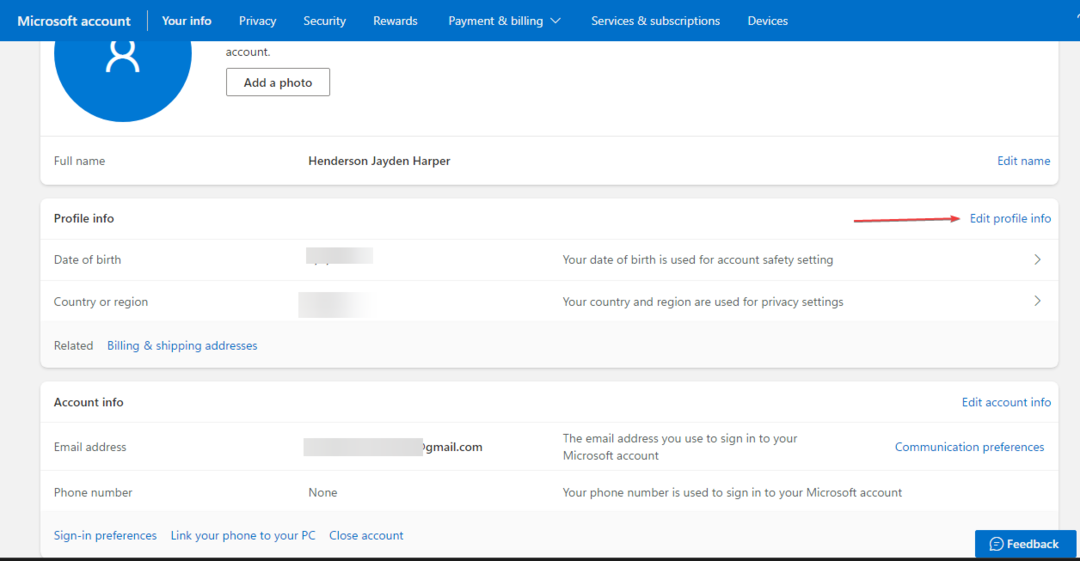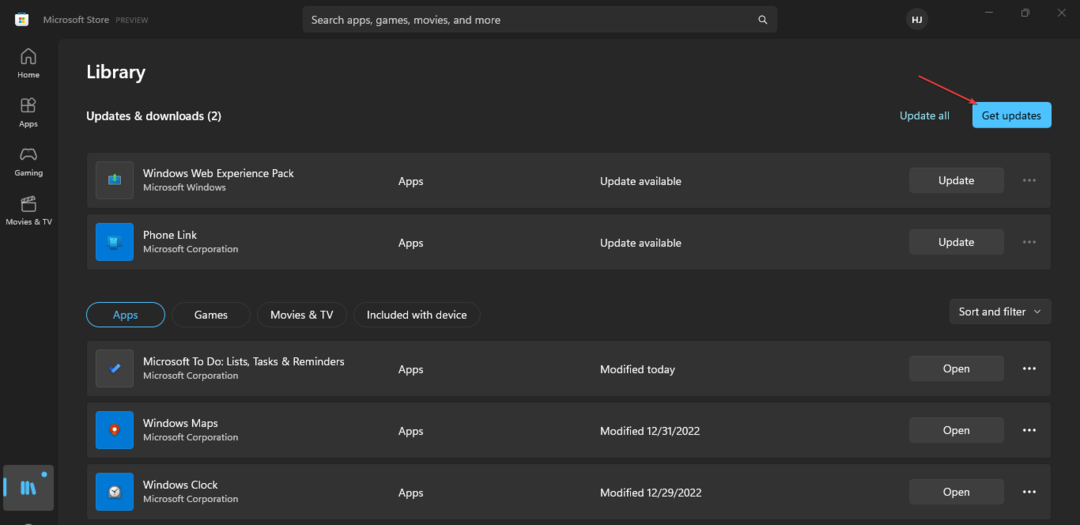Завжди оновлюйте програму Xbox, щоб уникнути цієї помилки
- Під час гри в ігри Game Pass у програмі Xbox з’являється код помилки 0x80004005.
- Це може статися через проблеми з серверами Xbox або застарілою програмою Xbox.
- Усуньте помилку, перезапустивши служби Xbox Gaming або запустивши засіб усунення несправностей програм MS Store.
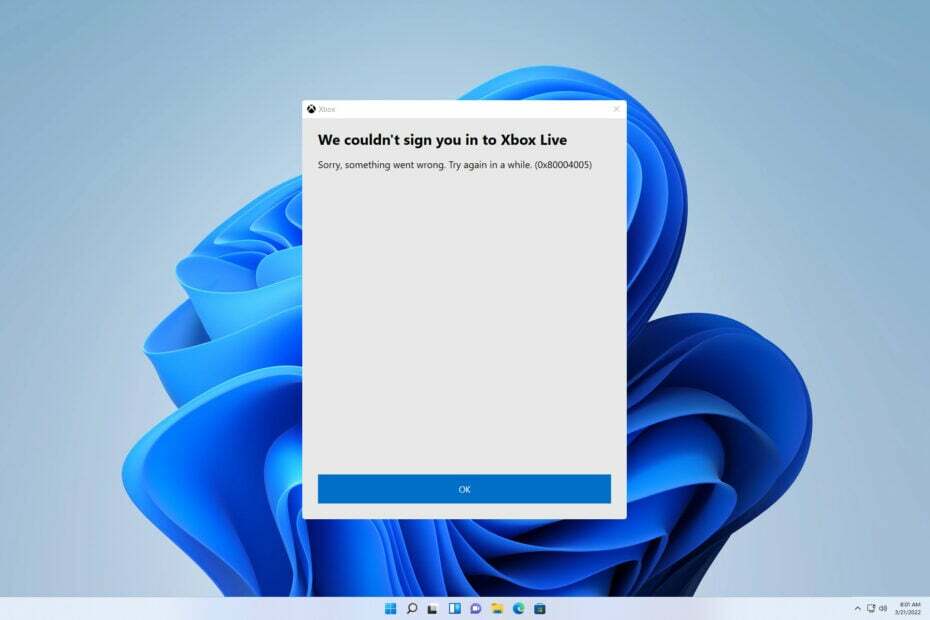
Підтримуйте безпомилковий ігровий досвід у 3 простих кроки:
- Завантажте та встановіть Fortect.
- Запустіть програму, щоб почати процес сканування.
- Натисніть на Почати ремонт щоб вирішити всі проблеми, що впливають на продуктивність комп’ютера.
- Fortect завантажив 0 читачів цього місяця.
Деякі з наших читачів повідомляють про помилку 0x80004005 Game Pass під час запуску ігор через програму Xbox. Це обмежує їхній доступ до гри та може бути постійним.
Однак у цьому посібнику обговорюватимуться причини та способи усунення помилки. Також вас може зацікавити наш посібник про те, що робити, якщо ви не вдається встановити ігри Game Pass на ПК.
Що викликає помилку 0x80004005 Game Pass?
Код помилки PC Game Pass 0x80004005 може вказувати на різні проблеми, і може бути важко визначити точну причину. Незважаючи на це, деякі можливі фактори:
- Проблеми з сервером Xboxs – помилка може з’явитися, якщо програма Xbox не може обмінюватися даними з серверами Xbox через технічне обслуговування або несправність. Це призводить до несправності служб Game Pass у програмі.
- Застаріла програма Xbox – Гра в ігри Game Pass через застарілу програму Xbox може спричинити проблеми сумісності з ПК, перешкоджаючи зв’язку програми з необхідними службами.
- Вимкнені або недоступні служби Xbox – Вимкнення служб Xbox на вашому комп’ютері може спричинити кілька помилок, коли програма може отримати доступ або використовувати служби за потреби.
- Пошкоджені інсталяційні файли програми Xbox і Microsoft Store – Якщо інсталяційні файли додатків Microsoft Store і Xbox пошкоджено, це призведе до помилки щоразу, коли потрібні файли.
- Проблеми з обліковим записом Microsoft – Ви також можете зіткнутися з кодом помилки Game Pass 0x80004005 через Проблеми з обліковим записом Microsoft через що гра Xbox не перевіряє ваш профіль або щось інше.
Тим не менш, ви можете вирішити проблему, дотримуючись кроків з усунення несправностей, які ми обговоримо в цій статті.
Як я можу виправити помилку 0x80004005 Game Pass?
Перш ніж виконувати будь-які розширені кроки з усунення несправностей, спробуйте наступне:
- Перевірте статус серверів Xbox – відвідайте Сторінка стану сервера Xbox щоб перевірити будь-яку інформацію щодо сервера.
- Закрийте та знову відкрийте програму Xbox.
- Спробуйте пограти в іншу гру в програмі Xbox, щоб перевірити, чи з’являється помилка.
- Перезавантажте ПК і спробуйте перезапустити гру.
Якщо ви не можете вирішити проблему, спробуйте наведені нижче рішення.
1. Перезапустіть служби Xbox та ігрові служби
- Клацніть лівою кнопкою миші старт кнопка, вид Послуги, а потім натисніть програму в результатах пошуку.
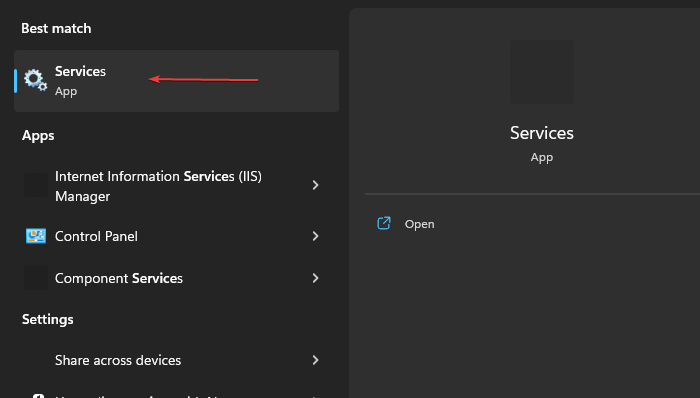
- Знайдіть Ігрові послуги, клацніть їх правою кнопкою миші та виберіть Перезапустіть зі спадного меню.

- Наступне служби Xbox перераховані: Служба керування аксесуарами Xbox, Xbox Live Auth Manager, Збереження гри Xbox Live, і Мережева служба Xbox Live.
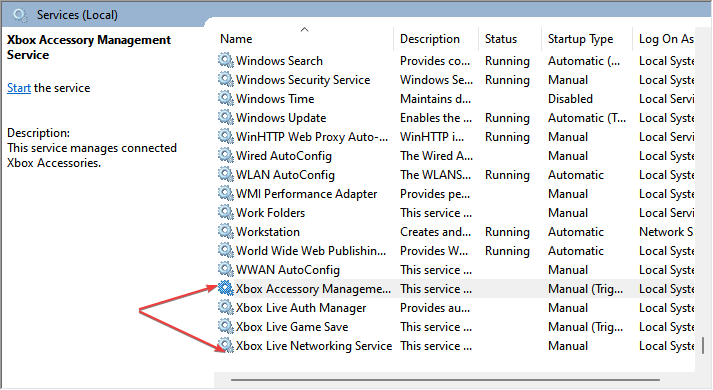
- Натисніть на них і встановіть тип запуску до Автоматичний.
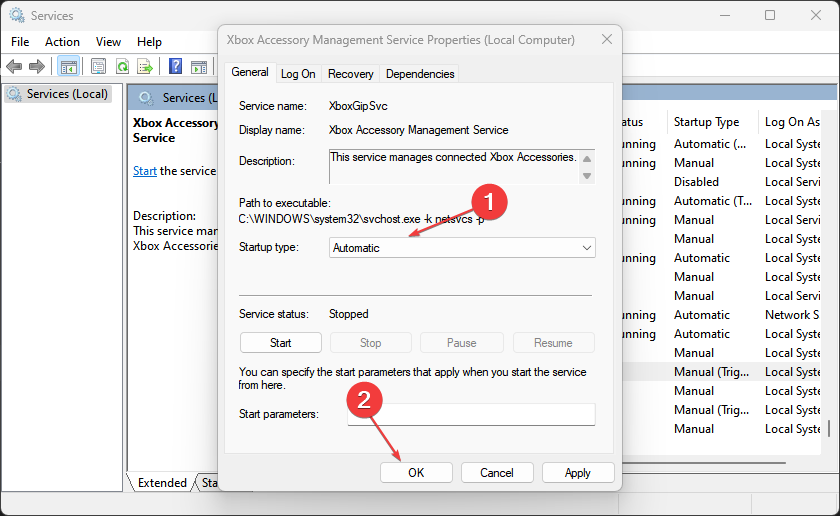
- Запустіть гру та перевірте, чи помилка не зникає.
Перезапуск служб Xbox та ігрових служб оновить усі дії, які перешкоджають їх процесам на вашому ПК. Ви можете перевірити, як завантажити Програма ігрових сервісів Xbox на вашому ПК.
2. Оновіть програму Xbox
- Клацніть правою кнопкою миші старт і виберіть Microsoft Store зі списку програм.
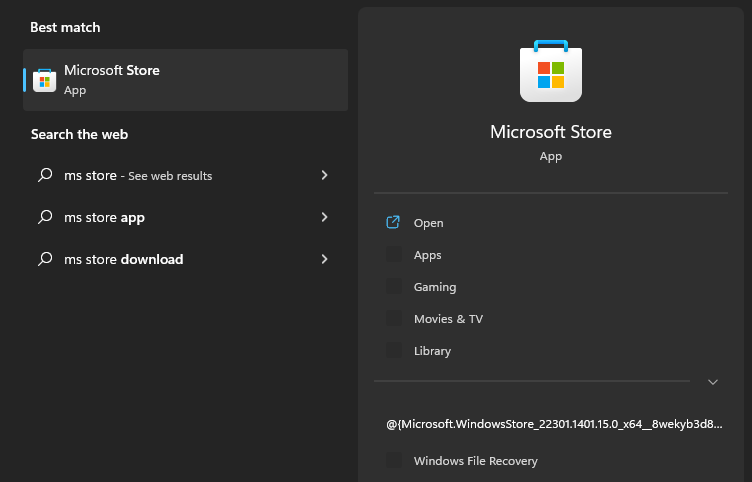
- Натисніть на Бібліотека у нижньому лівому куті, а потім виберіть Отримувати оновлення кнопку.
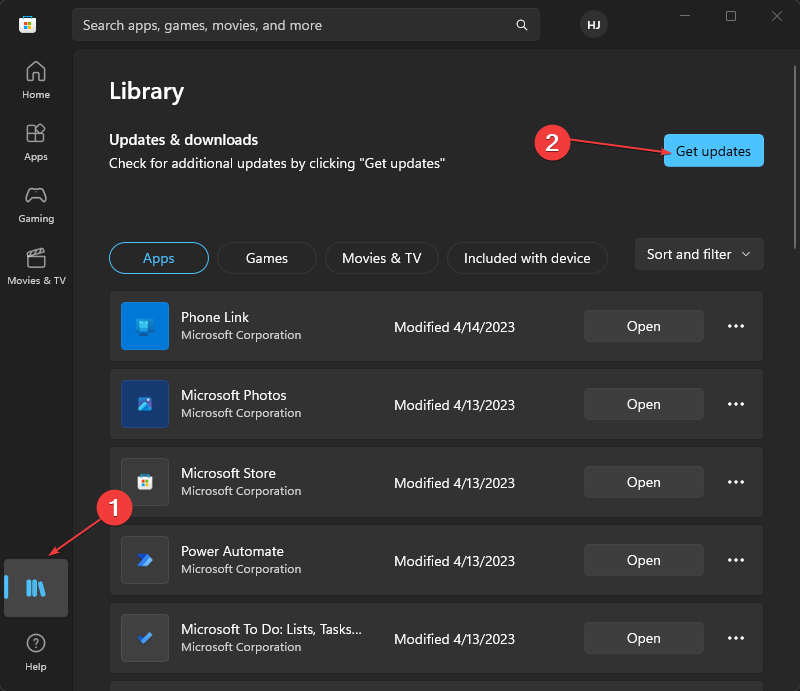
- Перевірте, чи є доступне оновлення, а потім завантажте та встановіть оновлення.
- Перезапустіть програму Xbox на своєму ПК, а потім відкрийте гру Game Pass, щоб перевірити, чи відображається помилка.
Установлення останніх оновлень для програми Xbox виправить помилки поточної версії та покращить її функціональність.
3. Вийдіть із системи та увійдіть у свій обліковий запис Microsoft
- Клацніть правою кнопкою миші старт і виберіть Microsoft Store зі списку програм.
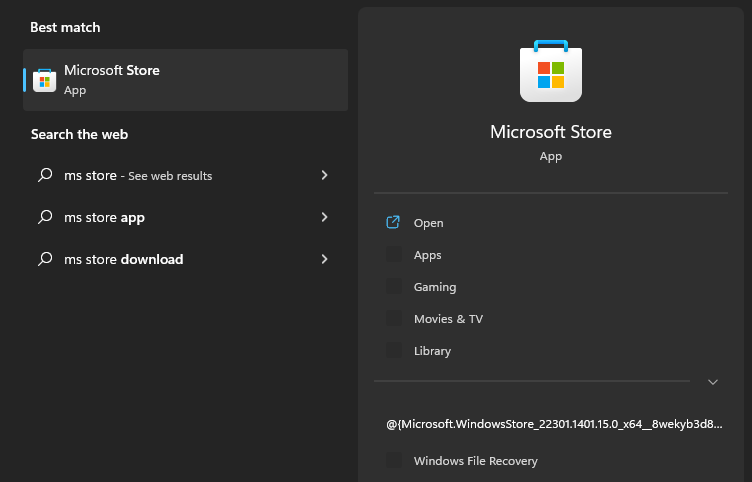
- Натисніть на Профіль у верхньому правому куті, а потім натисніть Вийти з аккаунта.
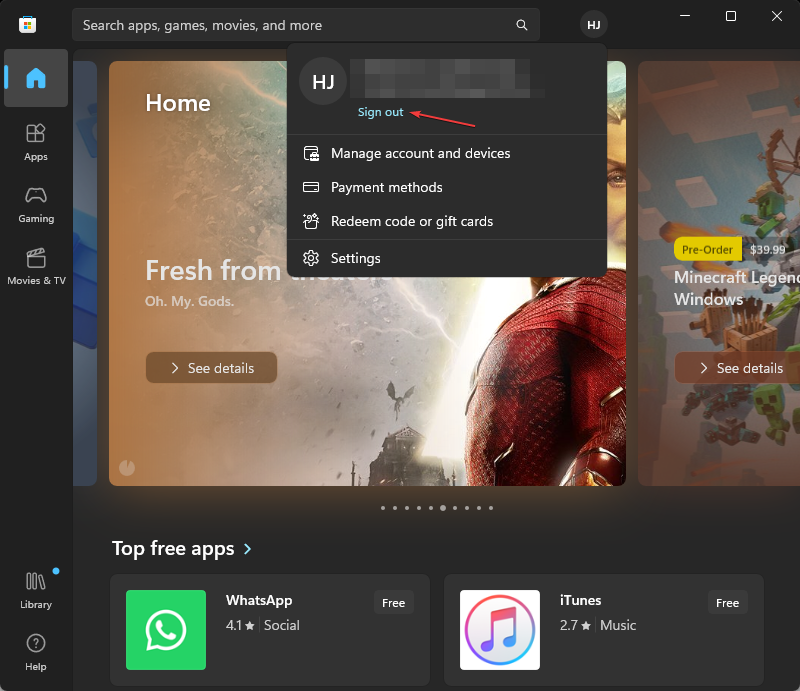
- Увійдіть у свій Аккаунт Майкрософт і перевірте, чи проблема не зникає.

Повторний вхід у ваш обліковий запис Microsoft вирішить проблеми з обліковим записом, через які програма Xbox не мала доступу до вашого профілю.
- Код помилки 22: Як виправити драйвер графічного пристрою
- Modio.dll не знайдено: 4 способи виправити це
4. Оновлення операційної системи Windows
- Прес вікна + я ключ, щоб відкрити Параметри Windows додаток
- Натисніть на Оновлення Windows і натисніть Перевірити наявність оновлень. Якщо є доступні оновлення, програма виконає їх пошук і інсталяцію.
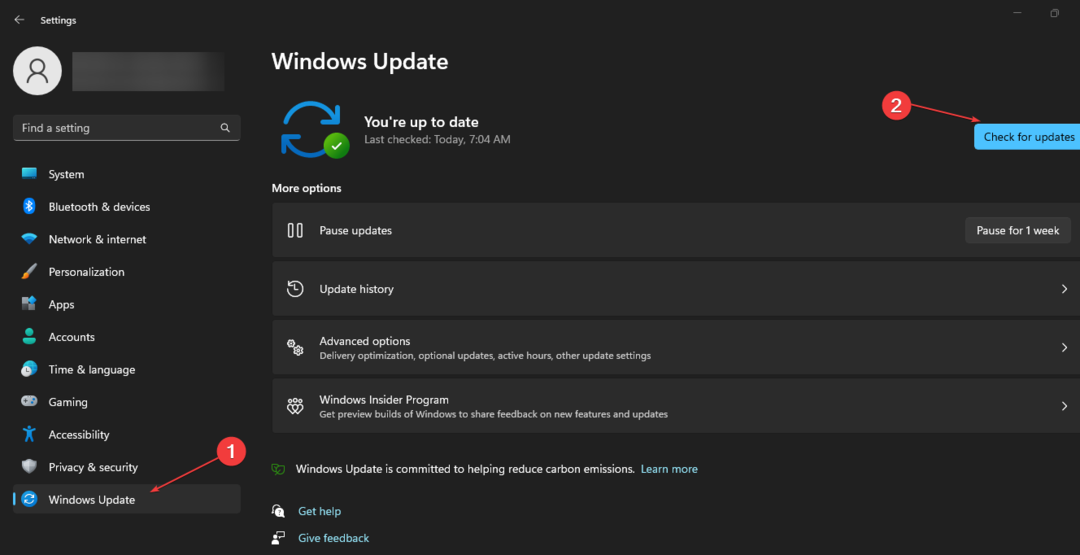
- Після завантаження оновлень перезавантажте ПК, щоб установити їх.
Оновлення ОС Windows виправить помилки у вашому ПК та додасть нові функції для покращення його продуктивності. Крім того, це вирішує проблеми системних вимог, які можуть вплинути на систему.
Прочитайте про виправлення Windows не підключається до служби оновлення якщо помилка виникає на вашому ПК.
5. Відновіть програми Microsoft Store
- Прес вікна + Р ключі, щоб відкрити бігти діалогове вікно, вид ms-settings: appsfeatures, потім натисніть Введіть.
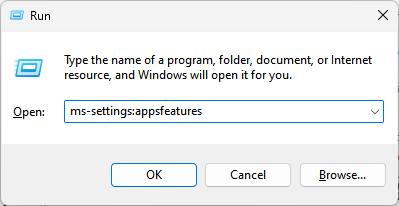
- Виберіть Microsoft Store, потім натисніть на Розширений варіант.
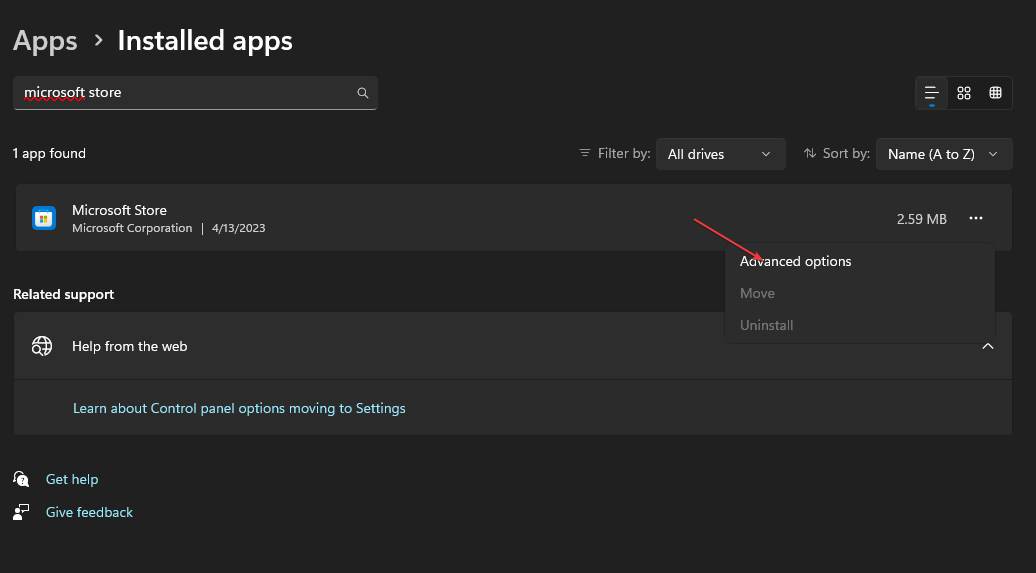
- Перейти до Скинути вкладку та натисніть Ремонт кнопку.
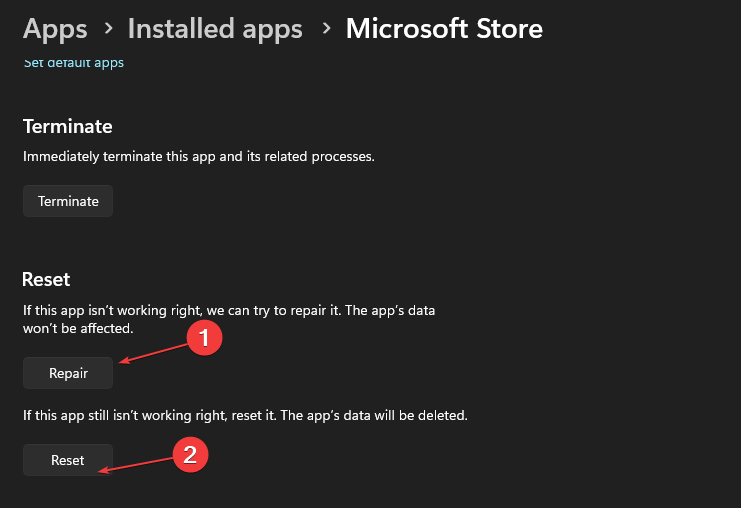
- Перезавантажте ПК після завершення процесу відновлення, і ви зможете грати в гру без помилки.
Відновлення програми Microsoft Store дозволить знайти та вирішити будь-які проблеми з конфігурацією, інсталяцією та пошкоджені файли програми, які викликають помилку Game Pass.
6. Запустіть засіб усунення несправностей програм Магазину Windows
- Прес вікна + я клавіша для запуску Налаштування додаток
- Натисніть на система на лівій панелі виберіть Усунення несправностейі натисніть Інші засоби вирішення проблем.
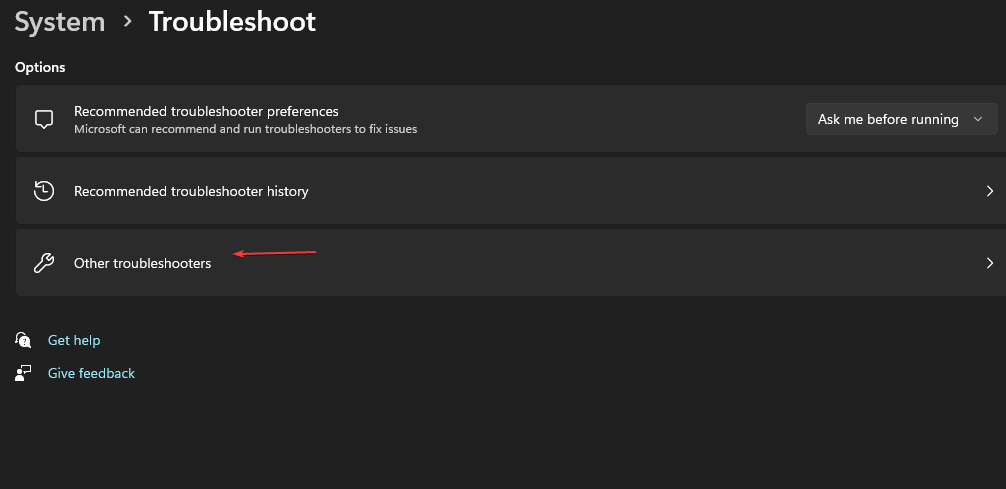
- Натисніть на бігти кнопка поруч Програми Windows Store.
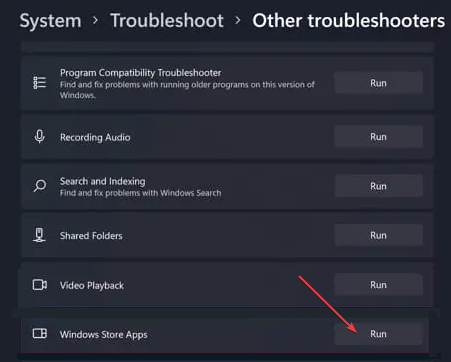
- Після усунення несправностей запустіть програму Xbox і перевірте, чи помилка не зникає.
Запуск засобу усунення несправностей програм Windows вирішить проблеми з програмами Windows Store, які викликають помилку Game Pass у програмі Xbox 0x80004005.
7. Запустіть сканування SFC і DISM
- Клацніть лівою кнопкою миші старт кнопка, вид Команда Підказка та натисніть Запустити від імені адміністратора варіант.

- Натисніть Так на Контроль облікових записів користувачів (UAC) підказка.
- Введіть наступне та натисніть Введіть:
sfc /scannow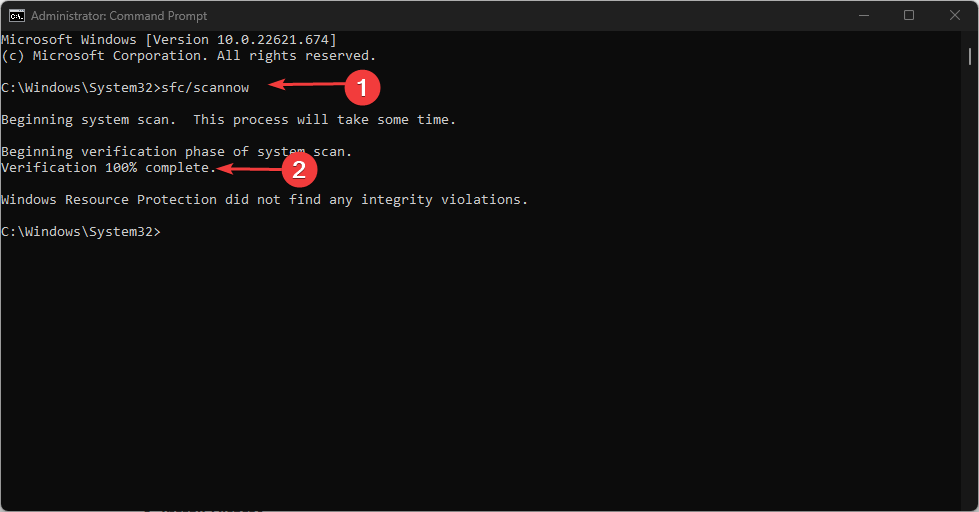
- Введіть наступні команди та натисніть Введіть:
DISM /Онлайн /Cleanup-Image /RestoreHealth
- Перезавантажте ПК і перевірте, чи помилка не зникає під час гри.
Запуск сканування SFC відновить пошкоджені системні файли, які викликають помилку. Перевірте, як виправити запустити від імені адміністратора, якщо він не працює на вашому ПК.
Крім того, ви можете прочитати про Програма Xbox не запускає ігри на Windows 11.
Якщо у вас виникнуть додаткові проблеми, прочитайте наш посібник про те, що робити, якщо ви не вдається завантажити ігри з Xbox Game Pass на вашому ПК.
Якщо у вас є запитання чи пропозиції щодо цього посібника, будь ласка, залиште їх у розділі коментарів.
Все ще виникають проблеми?
СПОНСОРОВАНО
Якщо наведені вище пропозиції не допомогли вирішити вашу проблему, ваш комп’ютер може мати серйозніші проблеми з Windows. Ми пропонуємо вибрати комплексне рішення, наприклад Фортект для ефективного вирішення проблем. Після встановлення просто натисніть Переглянути та виправити кнопку, а потім натисніть Почати ремонт.